Autor:
Roger Morrison
Data De Criação:
28 Setembro 2021
Data De Atualização:
21 Junho 2024
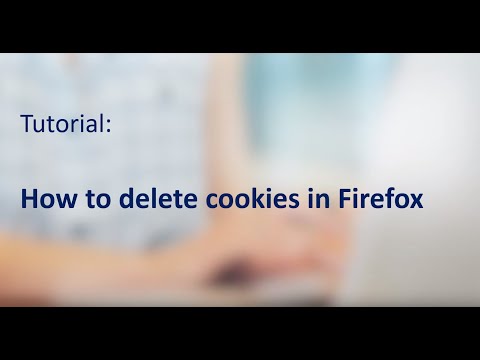
Contente
- Dar um passo
- Método 1 de 3: em um PC desktop
- Método 2 de 3: em um iPhone
- Método 3 de 3: em um Android
- Pontas
- Avisos
Este wikiHow ensina como excluir todos os cookies do navegador Firefox em um computador ou dispositivo móvel. Cookies são pequenos arquivos que armazenam informações sobre seus hábitos de navegação; se você quiser excluir esses arquivos, pode fazer isso nas configurações do Firefox.
Dar um passo
Método 1 de 3: em um PC desktop
 Abra o Firefox. Clique ou clique duas vezes no aplicativo Firefox, que se parece com uma raposa laranja contra um fundo azul.
Abra o Firefox. Clique ou clique duas vezes no aplicativo Firefox, que se parece com uma raposa laranja contra um fundo azul.  Clique em ☰. Você pode ver este botão no canto superior direito da janela. Um menu suspenso aparecerá.
Clique em ☰. Você pode ver este botão no canto superior direito da janela. Um menu suspenso aparecerá.  Clique em Biblioteca. Você pode encontrar isso na parte superior do menu suspenso. Uma nova página será aberta no menu.
Clique em Biblioteca. Você pode encontrar isso na parte superior do menu suspenso. Uma nova página será aberta no menu.  Clique em História. Você pode encontrar isso na parte superior do menu suspenso.
Clique em História. Você pode encontrar isso na parte superior do menu suspenso.  Clique em Limpar histórico recente .... Esta opção pode ser encontrada na parte superior do menu suspenso "Histórico". Uma janela pop-up aparecerá.
Clique em Limpar histórico recente .... Esta opção pode ser encontrada na parte superior do menu suspenso "Histórico". Uma janela pop-up aparecerá.  Clique no menu suspenso "Período de tempo para exclusão". Você pode encontrar isso na parte superior da janela pop-up.Um menu suspenso aparecerá agora.
Clique no menu suspenso "Período de tempo para exclusão". Você pode encontrar isso na parte superior da janela pop-up.Um menu suspenso aparecerá agora.  Clique em Tudo. Esta é uma opção do menu suspenso. Selecionar isso garante que todos os cookies de seu navegador sejam apagados (em oposição a apenas os cookies daquele dia ou da semana).
Clique em Tudo. Esta é uma opção do menu suspenso. Selecionar isso garante que todos os cookies de seu navegador sejam apagados (em oposição a apenas os cookies daquele dia ou da semana).  Marque a caixa ao lado de "Cookies". Esta opção está aproximadamente no meio da janela pop-up.
Marque a caixa ao lado de "Cookies". Esta opção está aproximadamente no meio da janela pop-up. - Você pode desligar o resto das opções nesta janela, mas a caixa "Cookies" deve estar marcada.
- As opções marcadas são excluídas permanentemente quando você exclui os cookies.
 Clique em Apague agora. Esta opção está na parte inferior da janela pop-up. Os cookies do Firefox agora estão limpos.
Clique em Apague agora. Esta opção está na parte inferior da janela pop-up. Os cookies do Firefox agora estão limpos. - Pode levar alguns minutos para o Firefox concluir a exclusão de todos os cookies.
 Evite que cookies permaneçam em seu navegador no futuro. Se você não quiser que o Firefox salve cookies, você pode desativá-los da seguinte maneira:
Evite que cookies permaneçam em seu navegador no futuro. Se você não quiser que o Firefox salve cookies, você pode desativá-los da seguinte maneira: - Clique em ☰.
- Clique em Opções (em um Mac, clique Preferências).
- Clique na aba privacidade e segurança.
- Role para baixo até o título "Cookies e dados do site".
- Marque a caixa "Bloquear cookies e dados do site".
Método 2 de 3: em um iPhone
 Abra o Firefox. Toque no aplicativo Firefox, que se assemelha a uma raposa laranja contra um fundo azul escuro.
Abra o Firefox. Toque no aplicativo Firefox, que se assemelha a uma raposa laranja contra um fundo azul escuro.  Toque em ☰. Você pode ver este botão no canto inferior direito da tela, mas pode ser necessário rolar para baixo ou para cima para vê-lo. Um menu será aberto.
Toque em ☰. Você pode ver este botão no canto inferior direito da tela, mas pode ser necessário rolar para baixo ou para cima para vê-lo. Um menu será aberto.  Toque em Definições. Você pode ver isso no menu. Tocar nele irá abrir a página Configurações.
Toque em Definições. Você pode ver isso no menu. Tocar nele irá abrir a página Configurações.  Role para baixo e toque Excluir dados privados. Você verá esta opção no meio da página Configurações.
Role para baixo e toque Excluir dados privados. Você verá esta opção no meio da página Configurações.  Toque no botão branco "Cookies". O botão ficará azul para indicar que os cookies serão excluídos quando você indicar que os dados privados devem ser excluídos.
Toque no botão branco "Cookies". O botão ficará azul para indicar que os cookies serão excluídos quando você indicar que os dados privados devem ser excluídos. - Você pode ter certeza de que nenhum outro dado será apagado tocando e desligando os outros botões azuis, mas o botão "Cookies" deve estar azul.
- Se o botão "Cookies" já estiver azul, pule esta etapa.
 Toque em Excluir dados privados. Este botão pode ser encontrado na parte inferior da tela.
Toque em Excluir dados privados. Este botão pode ser encontrado na parte inferior da tela.  Toque em OK quando solicitado. Isso indica que o Firefox pode excluir os cookies.
Toque em OK quando solicitado. Isso indica que o Firefox pode excluir os cookies. - Pode levar alguns minutos para o Firefox concluir a exclusão de todos os cookies.
Método 3 de 3: em um Android
 Abra o Firefox. Toque no aplicativo Firefox, que se assemelha a uma raposa laranja contra um fundo azul escuro.
Abra o Firefox. Toque no aplicativo Firefox, que se assemelha a uma raposa laranja contra um fundo azul escuro.  Toque em ⋮. Você pode ver este botão no canto superior direito da tela. Um menu suspenso aparecerá.
Toque em ⋮. Você pode ver este botão no canto superior direito da tela. Um menu suspenso aparecerá.  Toque em Definições. Você pode encontrar isso no menu suspenso. A página Configurações será aberta.
Toque em Definições. Você pode encontrar isso no menu suspenso. A página Configurações será aberta.  Toque em Excluir dados privados. Você pode encontrar isso na parte superior da página Configurações.
Toque em Excluir dados privados. Você pode encontrar isso na parte superior da página Configurações. - Se você trabalha com um tablet, encontrará essa opção no lado esquerdo da página Configurações.
 Toque em Apague agora. Este botão pode ser encontrado na parte superior da página Excluir dados privados.
Toque em Apague agora. Este botão pode ser encontrado na parte superior da página Excluir dados privados.  Marque a caixa "Cookies e logins ativos". Você pode desmarcar o resto das caixas, mas "Cookies e logins ativos" devem ser marcados.
Marque a caixa "Cookies e logins ativos". Você pode desmarcar o resto das caixas, mas "Cookies e logins ativos" devem ser marcados. - Se a caixa já estiver marcada, pule esta etapa.
 Toque em Apagar informação. Você pode ver este botão no canto inferior direito da tela. Os cookies do Firefox serão excluídos.
Toque em Apagar informação. Você pode ver este botão no canto inferior direito da tela. Os cookies do Firefox serão excluídos. - Pode levar alguns minutos para o Firefox terminar de limpar seus cookies.
 Evite cookies no futuro. Se você não deseja que o Firefox armazene cookies em seu Android, você pode desativá-los da seguinte maneira:
Evite cookies no futuro. Se você não deseja que o Firefox armazene cookies em seu Android, você pode desativá-los da seguinte maneira: - Toque em Privacidade na página de configurações do Firefox.
- Toque em Biscoitos.
- Toque em Desligado no menu pop-up.
Pontas
- Os cookies podem ser úteis porque às vezes fazem os sites carregar mais rápido e podem lembrar seus detalhes de login, portanto, deixar os cookies não é necessariamente uma má ideia.
Avisos
- Desativar os cookies no Firefox pode impedir que você use certos sites ou funções.



